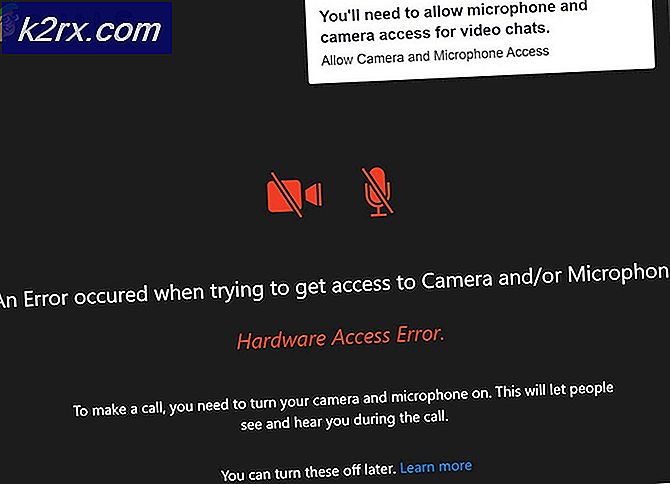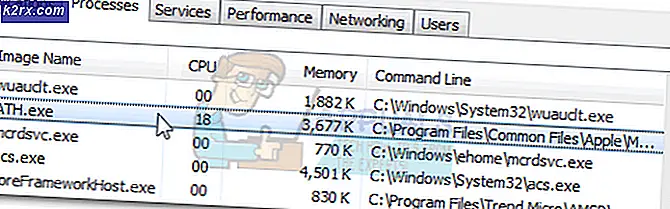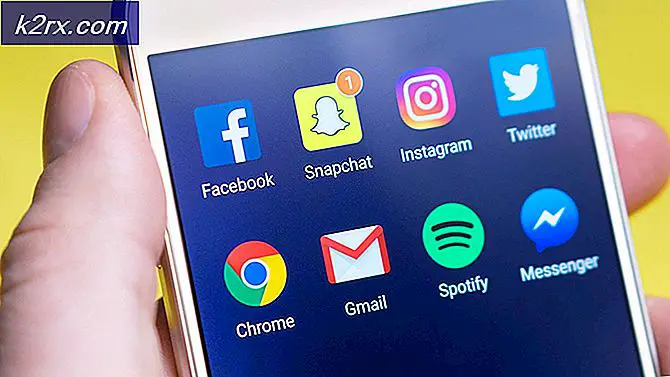Mac'te Birden Çok Dosya Nasıl Seçilir (OS X veya MacOS)
Birçok nedenden ötürü, Mac ve PC kullanıcılarının silme, taşıma, kopyalama, vb. Için Finder'da birden fazla dosya (satır) seçmeleri gerekiyor. Gerektiğinde, Mac'inizde Mac OS X veya MacOS'u çalıştırarak bunu nasıl yapabilirsiniz.
Bitişik Öğeleri Seç
Finder'da bitişik dosyaları veya klasörleri seçmek isterseniz:
Yöntem 1
- Seçmek istediğiniz dosyaların (veya klasörlerin) bulunduğu ilk dosyayı tıklayın.
- Shift + Seçmek istediğiniz son dosyaya (veya klasöre) tıklayın.
Seçime bitişik olmayan dosyalar eklemek isterseniz:
- Komut + Eklemek istediğiniz dosyaya tıklayın.
2. Yöntem
- Sol tıklayın ve seçmek istediğiniz bitişik öğeler (dosyalar ve klasörler) etrafında imleci sürükleyin.
Yöntem 3
- Vardiya tuşunu basılı tutun ve tuş üzerindeki aşağı oku tıklayın. Bu bitişik öğeleri tek tek seçecektir.
Bitişik Olmayan Öğeleri Seç
Finder'da bitişik olmayan öğeleri seçmek isterseniz:
PRO TIP: Sorun bilgisayarınız veya dizüstü bilgisayar / dizüstü bilgisayar ile yapılmışsa, depoları tarayabilen ve bozuk ve eksik dosyaları değiştirebilen Reimage Plus Yazılımı'nı kullanmayı denemeniz gerekir. Bu, çoğu durumda, sorunun sistem bozulmasından kaynaklandığı yerlerde çalışır. Reimage Plus'ı tıklayarak buraya tıklayarak indirebilirsiniz.Yöntem 1
- Komut + Seçime eklemek istediğiniz dosyaları tek tek tıklayın.
Kendileri olmayan iki veya daha fazla bitişik seçim (dosya grupları) seçmek isterseniz:
- İlk dosyayı (veya klasörü) seçin.
- Üst Karakter + Seçimi oluşturmak için son dosyaya (veya klasöre) tıklayın.
- Komut + İkinci gruptaki ilk dosyaya tıklayın.
- Üst Karakter + Bu gruptaki son dosyayı tıklayın.
Tüm Ürünleri Seç
Tüm öğeleri (dosya ve klasörleri) Finder'da bir klasörde seçmek isterseniz:
Yöntem 1
- Klavyede Command + A'ya tıklayın.
2. Yöntem
- Bulucu menüsünde Düzenle'yi tıklayın ve Tümünü Seç'i seçin.
Yöntem 3
- Klasördeki ilk öğeye tıklayın ve tıklatmayı klasördeki son öğeye kadar sürükleyin.
PRO TIP: Sorun bilgisayarınız veya dizüstü bilgisayar / dizüstü bilgisayar ile yapılmışsa, depoları tarayabilen ve bozuk ve eksik dosyaları değiştirebilen Reimage Plus Yazılımı'nı kullanmayı denemeniz gerekir. Bu, çoğu durumda, sorunun sistem bozulmasından kaynaklandığı yerlerde çalışır. Reimage Plus'ı tıklayarak buraya tıklayarak indirebilirsiniz.